(17:04)朝日新聞の連載コラムをまとめた本を店頭で見かけ買ってみた。
以前からPC(というより付属のソフト)を十分使いこなしていないという思いが強く、この手の本を目にすると何となく買ってしまう。そして気がつくと同じような本が結構手元にあるのに気付くということを繰り返している。全てを読むという類の本ではないので(少なくとも自分は)パラパラとめくってみたが、今回はそこにあった「デフラグ」というのをやってみた。長期間の使用でハードディスクの使用領域が分散してしまい、その結果PCの処理速度が落ちるということで、その使用領域を整理するのがこの処理の目的ということだった(詳しいヒトには常識の範囲に入る知識なんでしょうね~)。
そこで書いてある手順どおりやってみた。
何やら現在の使用状況とやらを示すカラーグラフが出てきて、なるほど使用領域が見事に分散されている。そして「最適化」をクリックした。処理が始まったようだ・・・・・・が、これがなかなか進まない。30分くらい放置していたが、ほとんど進んでいない。昨晩のことである。それで本の該当箇所を詳しく読み進んでみると「この作業は数時間かかる場合もありますから、気長にやってください」とある。ナニ!早く言ってくれよ、何もできんではないか!さらに「イライラしないように。おまけに作業の間はパソコンは使えません。退社時や週末を利用することをお勧めします」と続いていた。
確かに週末ではある。あきらめて他の箇所を読んで寝てしまった。おかげで今朝は早起きだった。それで処理はいつ終わったか定かではないが、相当かかったんだろう。しか~し、使用前、使用後ではないが、処理前と後のディスクの使用状態が目でわかる仕掛けになっていて、ばらけていた使用領域が見事に整理されているではないか。これは、と思い再起動して(必ずしも必要ないみたいだが)さっそく試してみたら、速くなっている(気がする)。メデタシ、メデタシ。
そうかこれは書きとめておけば参考になるやも知れぬ、ということで以下に転記しておきます。なんせ、やるなら週末にやれ、と書いてますから。
「スタート」メニュー ⇒ 「すべてのプログラム」 ⇒ 「アクセサリ」 ⇒ 「システムツール」 そこにある「ディスクデフラグ」です。
ただし、その前にやることがある。スクリーンセーバーやウィルスソフトなど常時動いているソフトは「終了」しておく必要がある。
以下本文
スクリーンセーバーなら「スタート」⇒「コントロールパネル」⇒「デスクトップの表示とテーマ」⇒「スクリーンセーバーを選択する」をクリック。出てきた画面の「スクリーンセーバー」の中から「(なし)」を選べば止められます。他の応用ソフトも同様に作動しない状態にしてください。
となっている。
その上で「ディスクデフラグ」をクリックして、(以下本文)
掃除するハードディスク「(C)」を選択して「分析」をクリック。ディスクの使用状況が表示される。「最適化」をクリック。デフラグ中は「最適化の後のディスクの使用状況」で、だんだん片付いていく様子がわかる
という手順です。ちなみにOSはWindowsXPです。ただし、わたくしの場合は、うまく行きましたが、環境によっては不測のことがあるやもしれません。自己責任でどうぞ。
以前からPC(というより付属のソフト)を十分使いこなしていないという思いが強く、この手の本を目にすると何となく買ってしまう。そして気がつくと同じような本が結構手元にあるのに気付くということを繰り返している。全てを読むという類の本ではないので(少なくとも自分は)パラパラとめくってみたが、今回はそこにあった「デフラグ」というのをやってみた。長期間の使用でハードディスクの使用領域が分散してしまい、その結果PCの処理速度が落ちるということで、その使用領域を整理するのがこの処理の目的ということだった(詳しいヒトには常識の範囲に入る知識なんでしょうね~)。
そこで書いてある手順どおりやってみた。
何やら現在の使用状況とやらを示すカラーグラフが出てきて、なるほど使用領域が見事に分散されている。そして「最適化」をクリックした。処理が始まったようだ・・・・・・が、これがなかなか進まない。30分くらい放置していたが、ほとんど進んでいない。昨晩のことである。それで本の該当箇所を詳しく読み進んでみると「この作業は数時間かかる場合もありますから、気長にやってください」とある。ナニ!早く言ってくれよ、何もできんではないか!さらに「イライラしないように。おまけに作業の間はパソコンは使えません。退社時や週末を利用することをお勧めします」と続いていた。
確かに週末ではある。あきらめて他の箇所を読んで寝てしまった。おかげで今朝は早起きだった。それで処理はいつ終わったか定かではないが、相当かかったんだろう。しか~し、使用前、使用後ではないが、処理前と後のディスクの使用状態が目でわかる仕掛けになっていて、ばらけていた使用領域が見事に整理されているではないか。これは、と思い再起動して(必ずしも必要ないみたいだが)さっそく試してみたら、速くなっている(気がする)。メデタシ、メデタシ。
そうかこれは書きとめておけば参考になるやも知れぬ、ということで以下に転記しておきます。なんせ、やるなら週末にやれ、と書いてますから。
「スタート」メニュー ⇒ 「すべてのプログラム」 ⇒ 「アクセサリ」 ⇒ 「システムツール」 そこにある「ディスクデフラグ」です。
ただし、その前にやることがある。スクリーンセーバーやウィルスソフトなど常時動いているソフトは「終了」しておく必要がある。
以下本文
スクリーンセーバーなら「スタート」⇒「コントロールパネル」⇒「デスクトップの表示とテーマ」⇒「スクリーンセーバーを選択する」をクリック。出てきた画面の「スクリーンセーバー」の中から「(なし)」を選べば止められます。他の応用ソフトも同様に作動しない状態にしてください。
となっている。
その上で「ディスクデフラグ」をクリックして、(以下本文)
掃除するハードディスク「(C)」を選択して「分析」をクリック。ディスクの使用状況が表示される。「最適化」をクリック。デフラグ中は「最適化の後のディスクの使用状況」で、だんだん片付いていく様子がわかる
という手順です。ちなみにOSはWindowsXPです。ただし、わたくしの場合は、うまく行きましたが、環境によっては不測のことがあるやもしれません。自己責任でどうぞ。










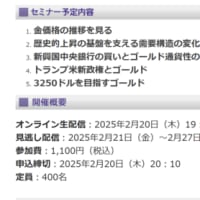

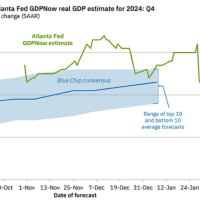



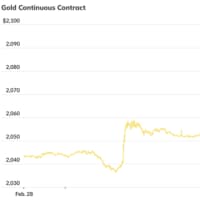
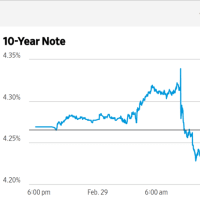






同じ経験しました。「すごくわかりますっ!」
思わず言いたくなってしまいました。
期日が迫るレポートの前にやっちゃった!んです。
数時間かかるなんて・・・。順番って大切・・・。ですね。
今後も、先生の色々な視点での記事を読んで勉強させていただきます。
しかし処置後の結果が見た目で確認できるというのが気に入りました。
文面からすると高田馬場で接点があった方だと思われますが(違うかな?)、金融・経済はいろんなシナリオが描けるので面白いですよね。